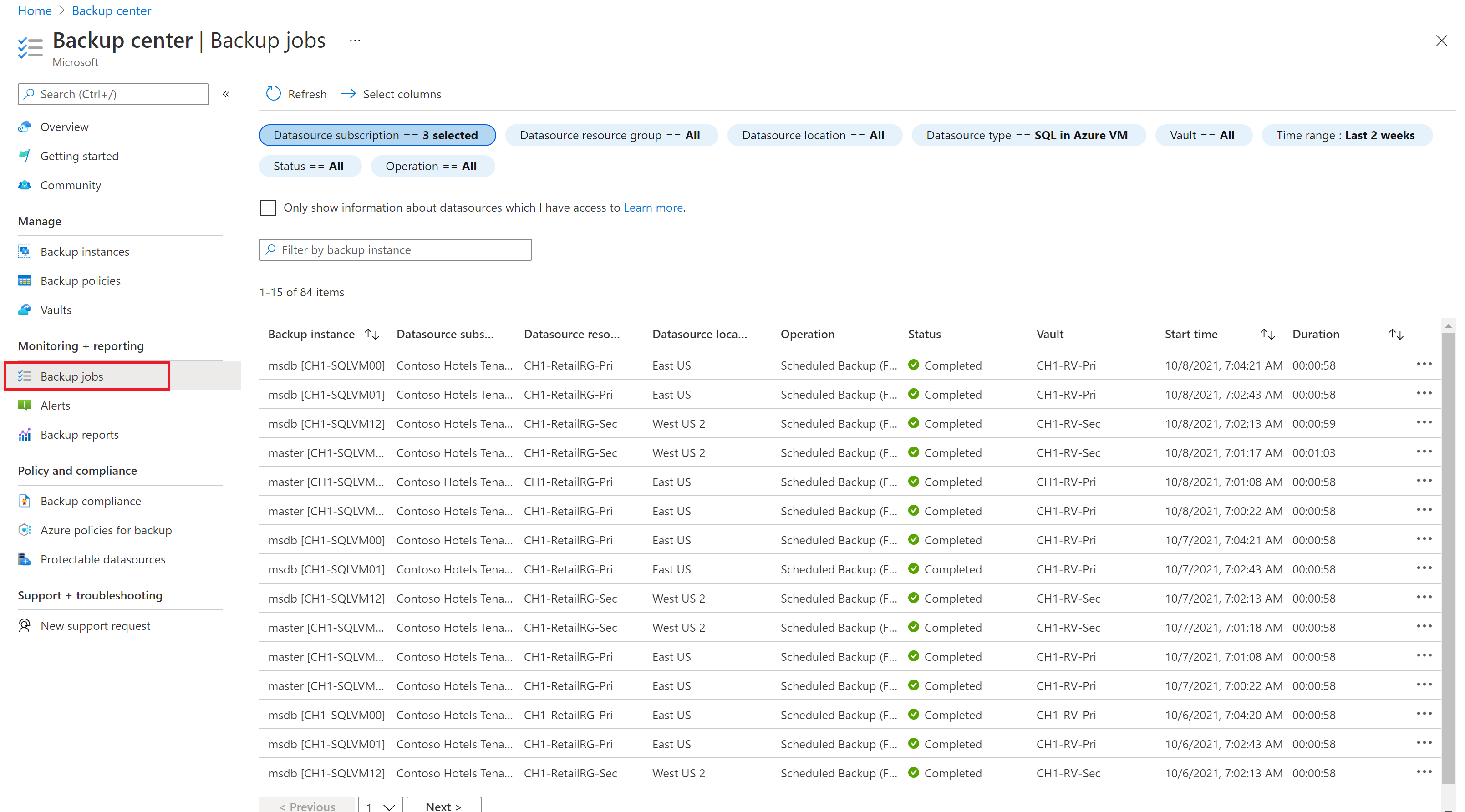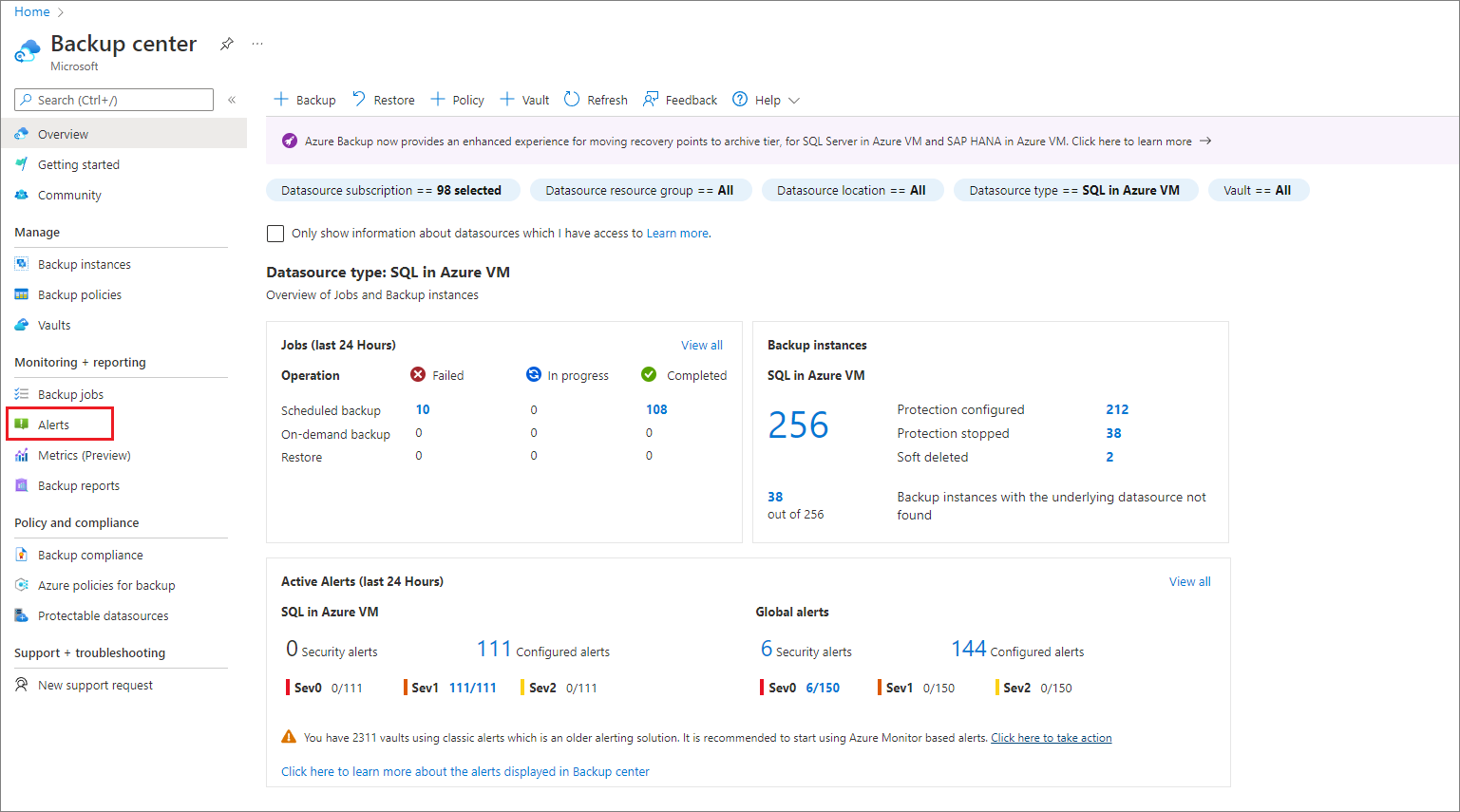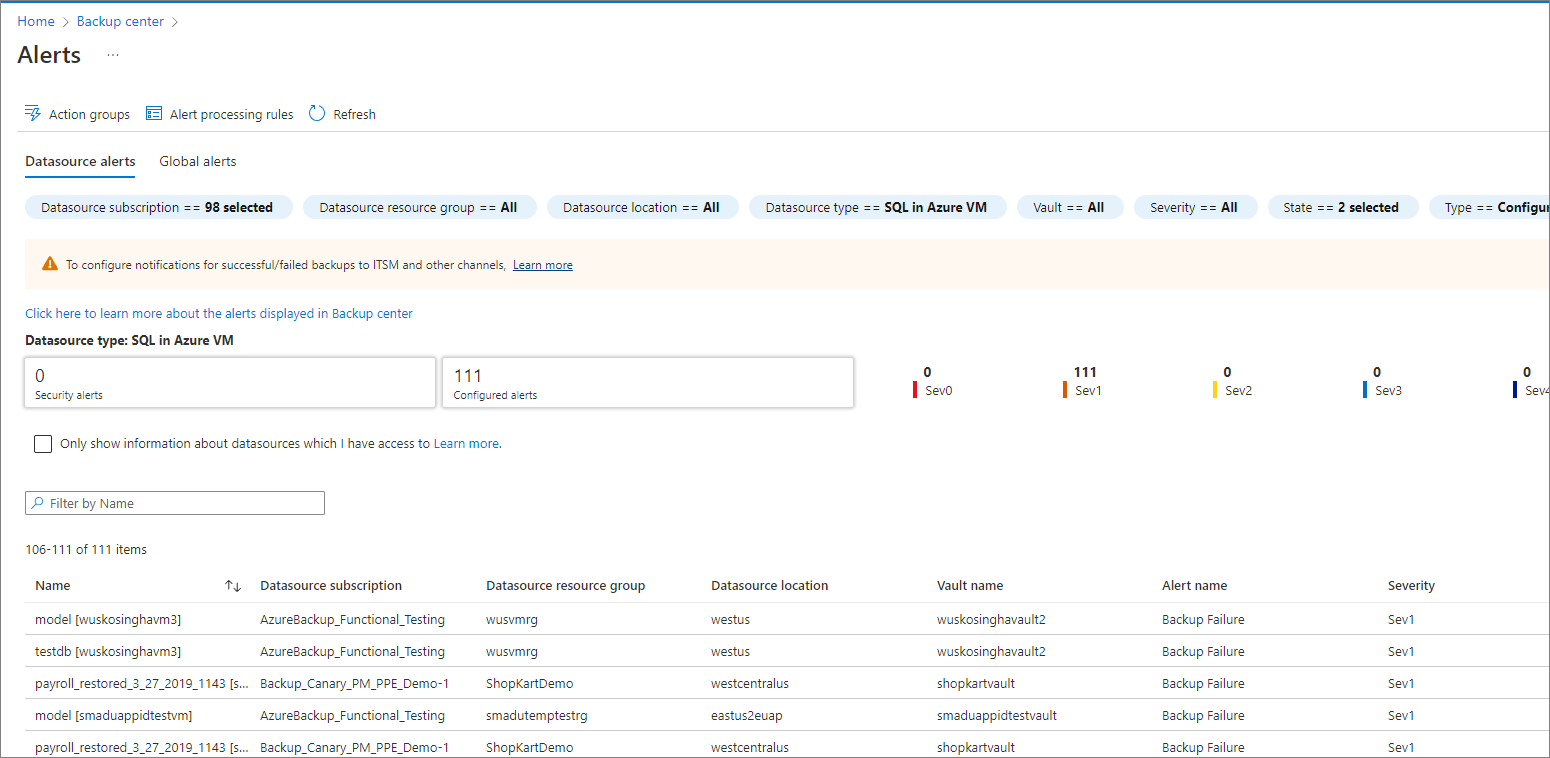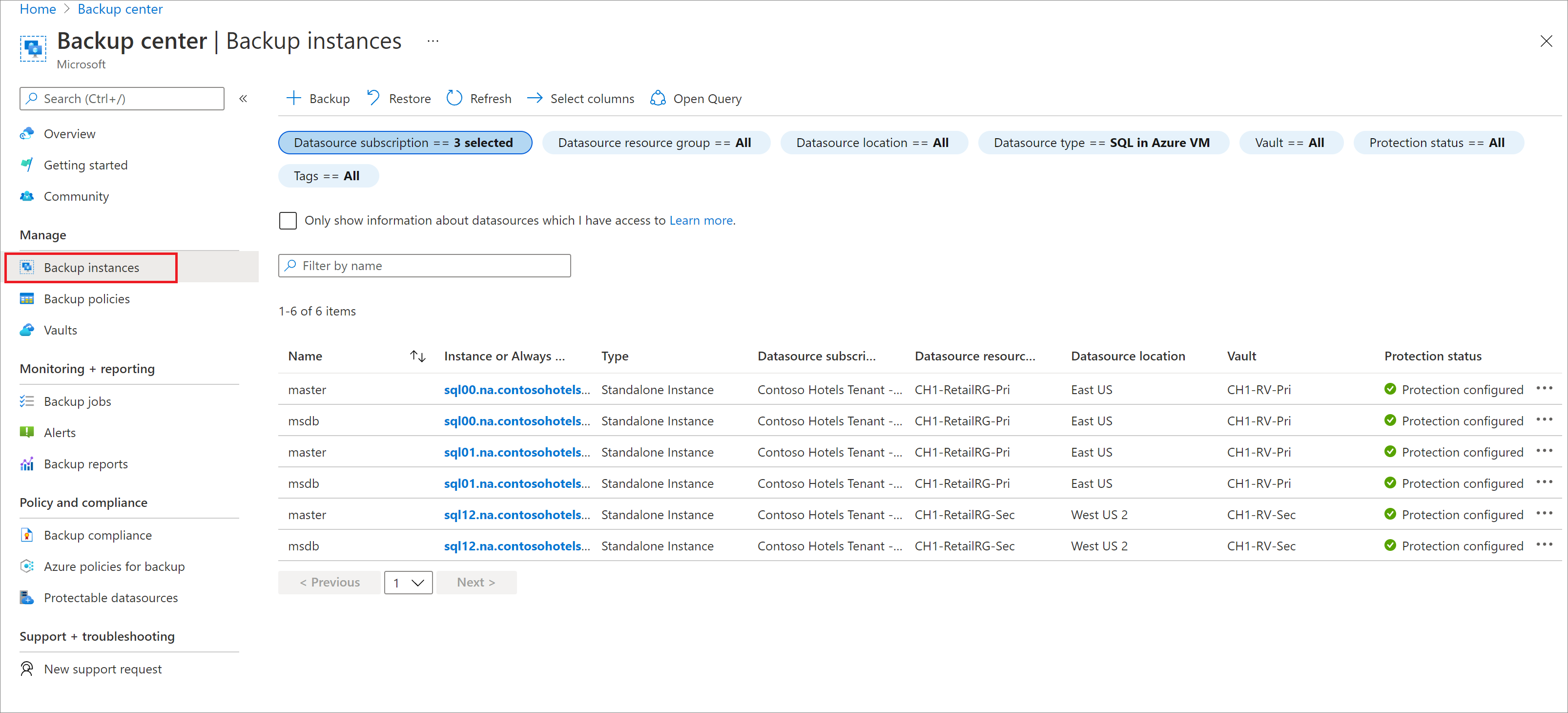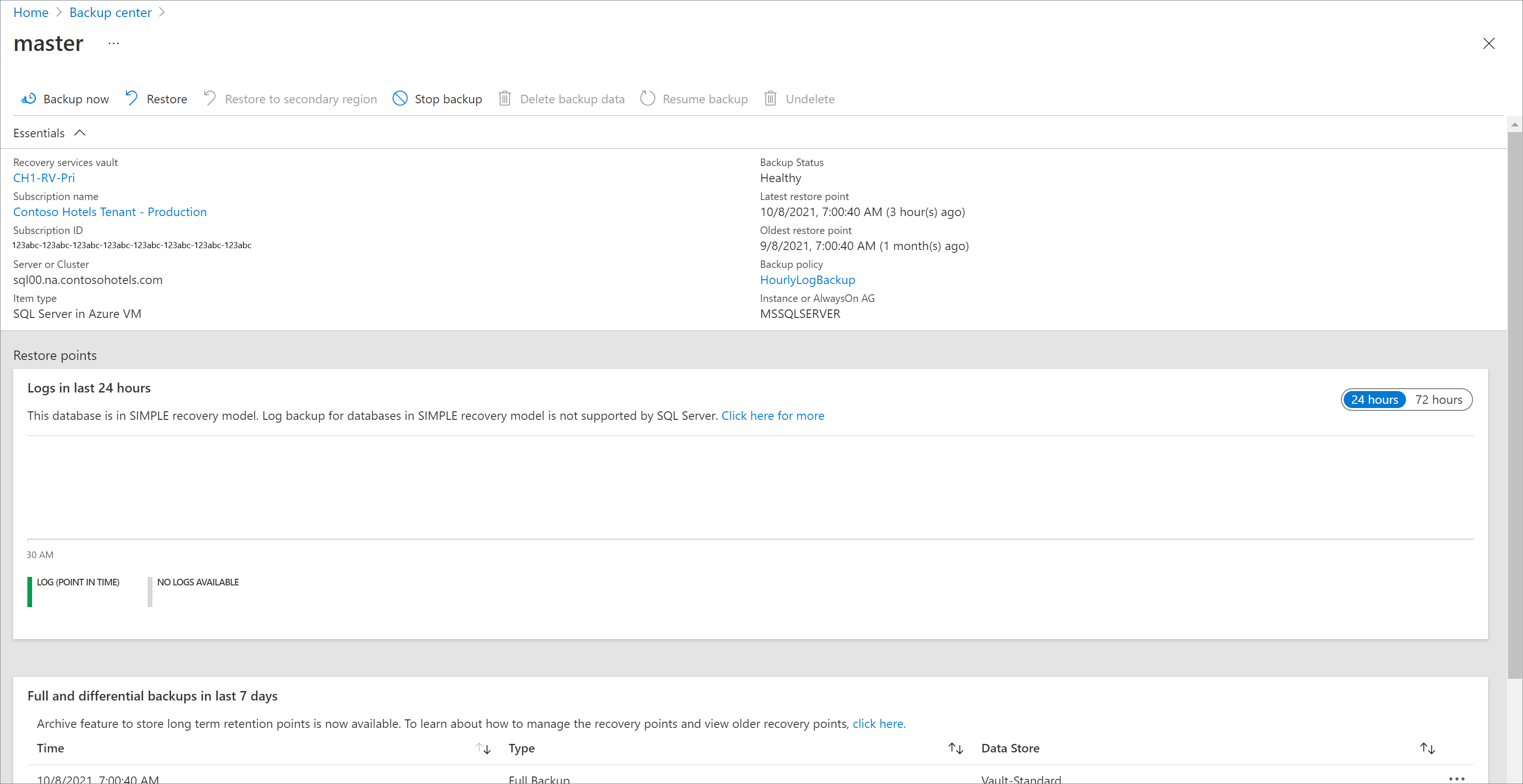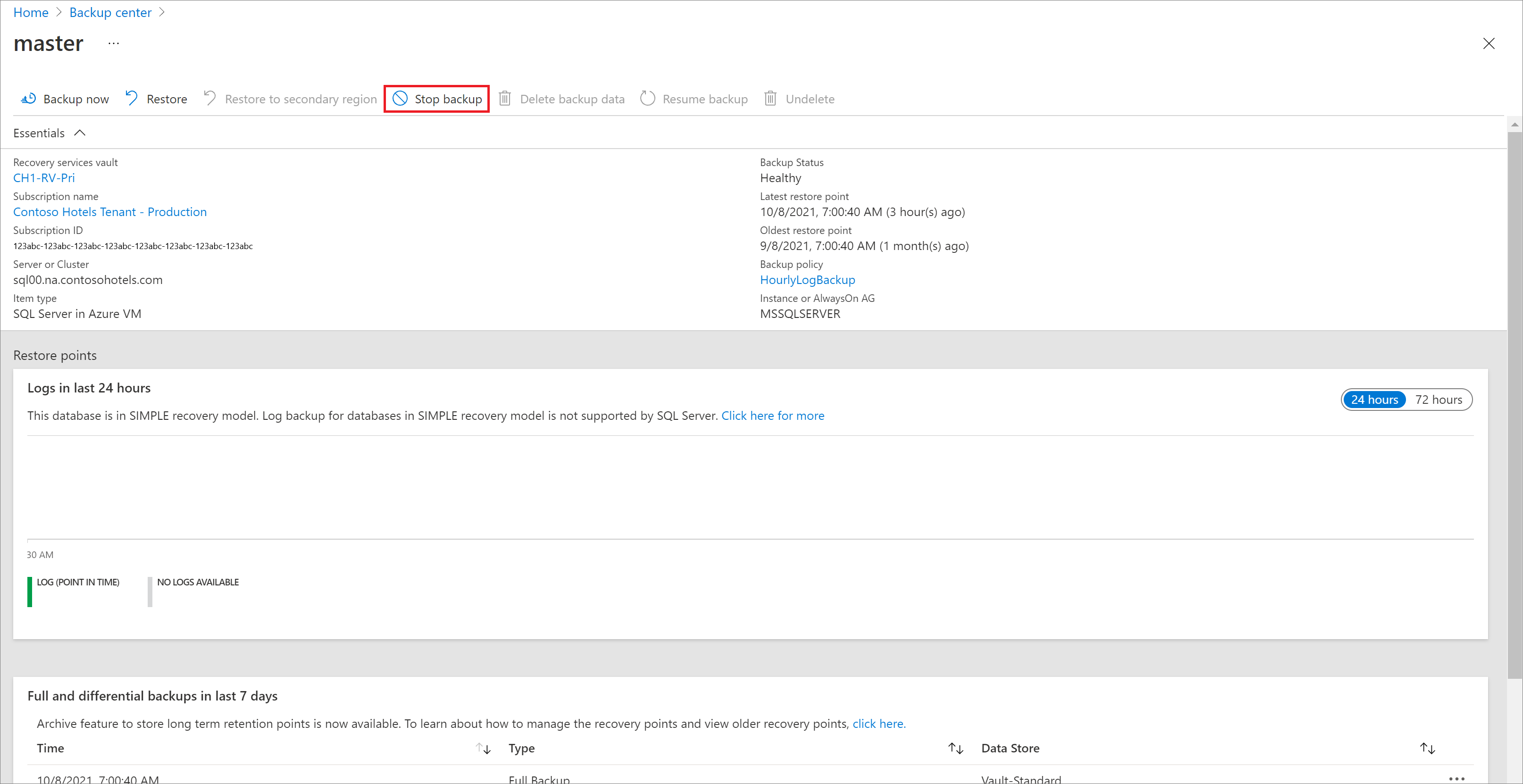Gerir e monitorizar bases de dados do SQL Server guardadas em cópia de segurança
Este artigo descreve tarefas comuns para gerenciar e monitorar bancos de dados do SQL Server que estão sendo executados em uma máquina virtual (VM) do Azure e cujo backup é feito em um cofre dos Serviços de Recuperação de Backup do Azure pelo serviço de Backup do Azure. Você aprenderá como monitorar trabalhos e alertas, interromper e retomar a proteção do banco de dados, executar trabalhos de backup e cancelar o registro de uma VM de backups.
Se você ainda não configurou backups para seus bancos de dados do SQL Server, consulte Fazer backup de bancos de dados do SQL Server em VMs do Azure
Nota
Consulte a matriz de suporte de backup SQL para saber mais sobre as configurações e cenários suportados.
Monitorar trabalhos de backup no portal
O Backup do Azure mostra todas as operações agendadas e sob demanda em Trabalhos de backup no Centro de backup no portal do Azure, exceto os backups de log agendados, pois eles podem ser muito frequentes. Os trabalhos que você vê neste portal incluem descoberta e registro de banco de dados, configuração de backup e operações de backup e restauração.
Para obter detalhes sobre cenários de monitoramento, vá para Monitoramento no portal do Azure e Monitoramento usando o Azure Monitor.
Ver alertas de backup
O Backup do Azure gera alertas internos por meio do Azure Monitor para os seguintes cenários de backups do banco de dados SQL:
- Falhas de cópia de segurança
- Falhas de restauro
- O tipo de backup sem suporte está configurado
- Extensão da carga de trabalho não íntegra
- Exclusão de dados de backup
Para obter mais informações sobre os cenários de alerta com suporte, consulte Alertas do Azure Monitor para o Backup do Azure.
Para monitorar alertas de backup de banco de dados, execute estas etapas:
No portal do Azure, vá para Centro de backup e filtre para SQL no tipo de fonte de dados de VM do Azure.
Selecione o item de menu Alertas para exibir a lista de todos os alertas que foram disparados para backups do banco de dados SQL no período selecionado.
Para configurar notificações para esses alertas, você deve criar uma regra de processamento de alertas.
Saiba mais sobre Configurar notificações para alertas.
Parar a proteção para um banco de dados do SQL Server
Você pode parar de fazer backup de um banco de dados do SQL Server de duas maneiras:
- Pare todos os trabalhos de backup futuros e exclua todos os pontos de recuperação.
- Pare todos os trabalhos de backup futuros e deixe os pontos de recuperação intactos.
Se optar por deixar os pontos de recuperação, tenha estes detalhes em mente:
- Todos os pontos de recuperação permanecerão intactos para sempre, e toda a poda será interrompida na proteção de parada com retenção de dados.
- Você será cobrado pela instância protegida e pelo armazenamento consumido. Para obter mais informações, consulte Preços do Backup do Azure.
- Se você excluir uma fonte de dados sem interromper os backups, os novos backups falharão. Os pontos de recuperação antigos expirarão de acordo com a política, mas o ponto de recuperação mais recente será sempre mantido até que você pare os backups e exclua os dados.
Para interromper a proteção de um banco de dados:
Vá para Centro de backup e clique em Instâncias de backup no menu.
Selecione SQL na VM do Azure como o tipo de fonte de dados.
Selecione o banco de dados para o qual você deseja interromper a proteção.
No menu do banco de dados, selecione Parar backup.
Você também pode clicar com o botão direito do mouse em uma linha específica na visualização Instâncias de backup e selecionar Parar backup.
No menu Parar Backup, selecione se deseja reter ou excluir dados. Se quiser, forneça um motivo e comente.
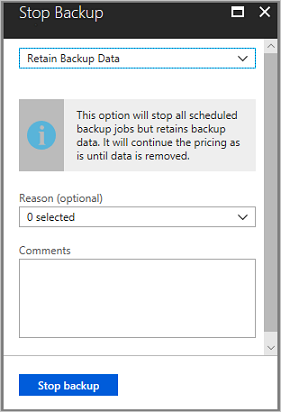
Selecione Parar backup.
Nota
Para obter mais informações sobre a opção excluir dados, consulte as perguntas frequentes abaixo:
Retomar a proteção para um banco de dados SQL
Quando você interrompe a proteção para o banco de dados SQL, se selecionar a opção Reter dados de backup, poderá retomar a proteção posteriormente. Se você não retiver os dados de backup, não poderá retomar a proteção.
Para retomar a proteção para um banco de dados SQL, execute estas etapas:
Abra o item de backup e selecione Retomar backup.

No menu Política de backup, selecione uma política e, em seguida, selecione Salvar.
Executar uma cópia de segurança a pedido
Você pode executar diferentes tipos de backups sob demanda:
- Cópia de segurança completa
- Backup completo somente cópia
- Cópia de segurança diferencial
- Cópia de segurança de registo
Nota
O período de retenção desse backup é determinado pelo tipo de backup sob demanda executado.
- O On-demand Full retém backups por um período mínimo de 45 dias e máximo de 99 anos.
- A cópia sob demanda somente completa aceita qualquer valor para retenção.
- O diferencial sob demanda retém o backup de acordo com a retenção de diferenciais agendados definidos na política.
- O log sob demanda retém backups de acordo com a retenção de logs agendados definida na política.
Para obter mais informações, consulte Tipos de backup do SQL Server.
Modificar política
Modifique a política para alterar a frequência de backup ou o intervalo de retenção.
Nota
Qualquer alteração no período de retenção será aplicada retroativamente a todos os pontos de recuperação mais antigos, para além dos novos.
No painel do cofre, vá para Gerenciar>políticas de backup e escolha a política que deseja editar.
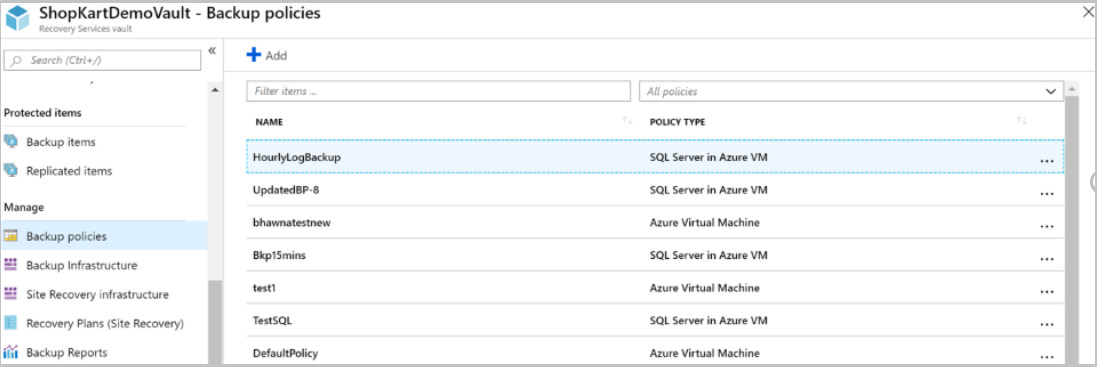

A modificação da política afetará todos os Itens de Backup associados e acionará os trabalhos de proteção de configuração correspondentes.
Nota
A modificação da política também afetará os pontos de recuperação existentes.
Para pontos de recuperação no arquivo morto que não permaneceram por um período de 180 dias na camada de arquivamento, a exclusão desses pontos de recuperação acarreta um custo de exclusão antecipada.
Mais informações.
Política incoerente
Às vezes, uma operação de política de modificação pode levar a uma versão de política inconsistente para alguns itens de backup. Isso acontece quando o trabalho de proteção de configuração correspondente falha para o item de backup depois que uma operação de política de modificação é acionada. Ele aparece da seguinte forma na visualização do item de backup:
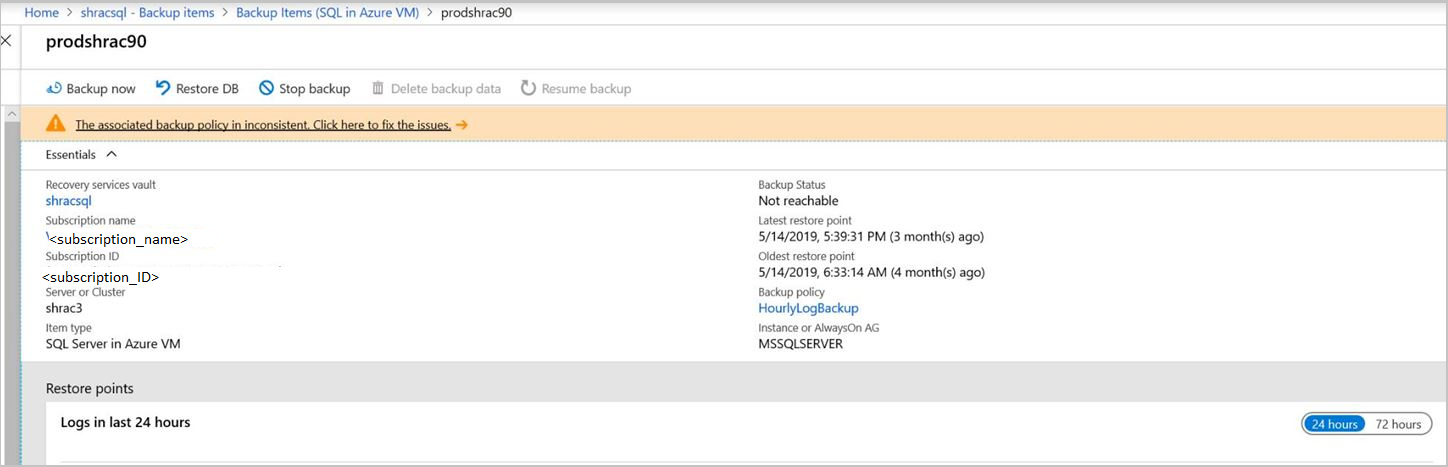
Você pode corrigir a versão da política para todos os itens afetados com um clique:
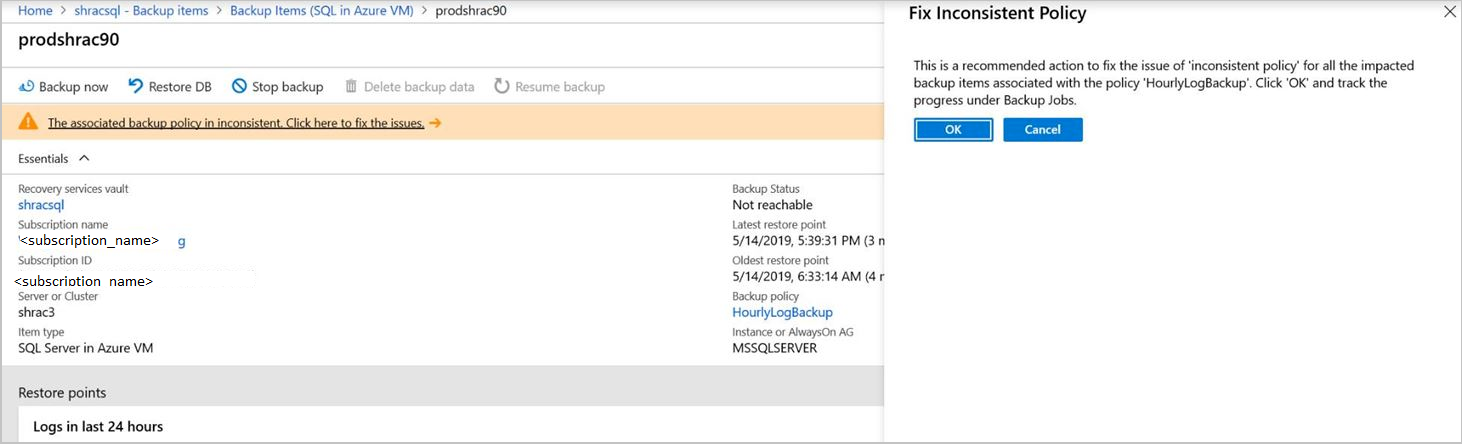
Cancelar o registro de uma instância do SQL Server
Antes de cancelar o registro do servidor, desative a exclusão suave e, em seguida, exclua todos os itens de backup.
Nota
A exclusão de itens de backup com exclusão suave ativada levará a 14 dias de retenção, e você precisará esperar antes que os itens sejam completamente removidos. No entanto, se você excluiu os itens de backup com a exclusão suave habilitada, você pode cancelá-los, desativar a exclusão suave e, em seguida, excluí-los novamente para remoção imediata. Mais informações
Cancele o registro de uma instância do SQL Server depois de desabilitar a proteção, mas antes de excluir o cofre.
No painel do cofre, em Gerenciar, selecione Infraestrutura de backup.
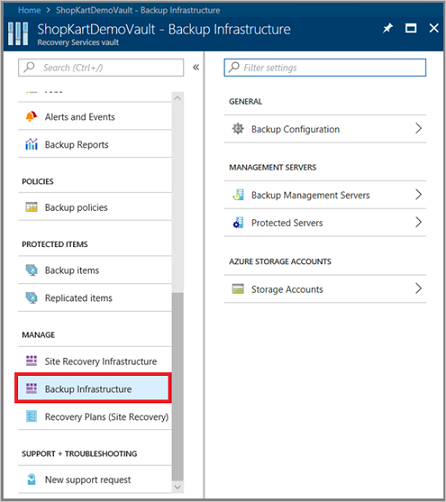
Em Servidores de Gerenciamento, selecione Servidores Protegidos.
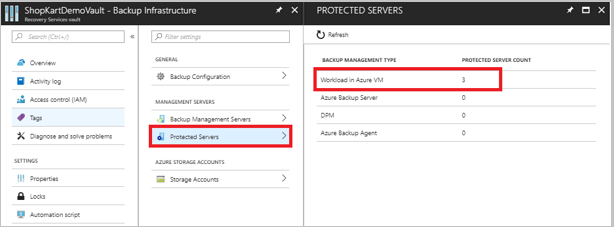
Em Servidores Protegidos, selecione o servidor para cancelar o registro. Para excluir o cofre, você deve cancelar o registro de todos os servidores.
Clique com o botão direito do mouse no servidor protegido e selecione Cancelar registro.
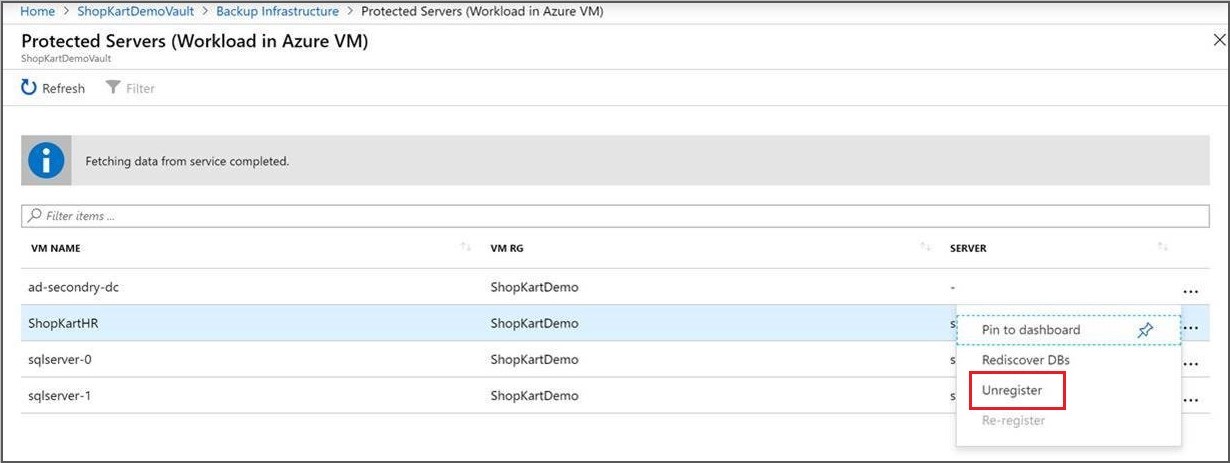
Registrar novamente a extensão na VM do SQL Server
Às vezes, a extensão da carga de trabalho na VM pode ser afetada por um motivo ou outro. Nesses casos, todas as operações acionadas na VM começarão a falhar. Em seguida, talvez seja necessário registrar novamente a extensão na VM. A operação Re-register reinstala a extensão de backup da carga de trabalho na VM para que as operações continuem. Você pode encontrar essa opção em Infraestrutura de backup no cofre dos Serviços de Recuperação.
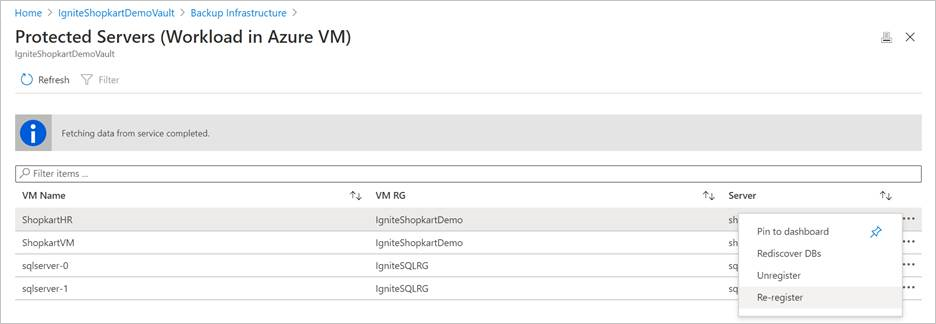
Use esta opção com cuidado. Quando acionada em uma VM com uma extensão já íntegra, essa operação fará com que a extensão seja reiniciada. Isso pode fazer com que todos os trabalhos em andamento falhem. Verifique se há um ou mais sintomas antes de acionar a operação de novo registro.
Gerenciar o backup do banco de dados quando a VM de backup é movida/excluída
A VM SQL de backup é excluída ou movida usando a movimentação de recursos. A experiência depende das seguintes características da nova VM.
| Nova assinatura de VM | Novo nome da VM | Novo grupo de Recursos de VM | Nova região VM | Experiência |
|---|---|---|---|---|
| Mesma | Mesma | Mesma | Mesma |
O que acontecerá com backups de VMs antigas ? Você receberá um alerta de que os backups serão interrompidos na VM antiga . Os dados de backup serão retidos de acordo com a última política ativa. Você pode optar por interromper a proteção e excluir dados e cancelar o registro da VM antiga assim que todos os dados de backup forem limpos de acordo com a política. Como obter dados de backup da VM antiga para a nova VM? Nenhum backup SQL será acionado automaticamente na nova máquina virtual. Você deve registrar novamente a VM no mesmo cofre. Em seguida, ele aparecerá como um destino válido e os dados SQL poderão ser restaurados para o point-in-time mais recente disponível por meio do recurso de recuperação de local alternativo. Depois de restaurar os dados SQL, os backups SQL continuarão nesta máquina. O backup da VM continuará como está, se configurado anteriormente. |
| Mesma | Mesma | Diferente | Mesma |
O que acontecerá com backups de VMs antigas ? Você receberá um alerta de que os backups serão interrompidos na VM antiga . Os dados de backup serão retidos de acordo com a última política ativa. Você pode optar por interromper a proteção e excluir dados e cancelar o registro da VM antiga assim que todos os dados de backup forem limpos de acordo com a política. Como obter dados de backup da VM antiga para a nova VM? Como a nova máquina virtual está em um grupo de recursos diferente, ela será tratada como uma nova máquina e você terá que configurar explicitamente backups SQL (e backup de VM também, se configurado anteriormente) para o mesmo cofre. Em seguida, prossiga para restaurar o item de backup SQL da VM antiga para o point-in-time mais recente disponível por meio da recuperação de local alternativo para a nova VM. Os backups SQL agora continuarão. |
| Mesma | Mesma | Igual ou diferente | Diferente |
O que acontecerá com backups de VMs antigas ? Você receberá um alerta de que os backups serão interrompidos na VM antiga . Os dados de backup serão retidos de acordo com a última política ativa. Você pode optar por interromper a proteção e excluir dados e cancelar o registro da VM antiga assim que todos os dados de backup forem limpos de acordo com a política. **Como obter dados de backup da VM antiga para a nova VM? Como a nova máquina virtual está em uma região diferente, você precisa configurar backups SQL para um cofre na nova região. Se a nova região for uma região emparelhada, você poderá optar por restaurar os dados SQL para o point-in-time mais recente disponível por meio do recurso 'restauração entre regiões' do item de backup SQL da VM antiga . Se a nova região for uma região não emparelhada, não há suporte para restauração direta do item de backup SQL anterior. No entanto, você pode escolher a opção restaurar como arquivos , no item de backup SQL da VM 'antiga', para obter os dados para um compartilhamento montado em uma VM da região antiga e, em seguida, montá-los na nova VM. |
| Diferente | Igual ou diferente | Igual ou diferente | Igual ou diferente |
O que acontecerá com backups de VMs antigas ? Você receberá um alerta de que os backups serão interrompidos na VM antiga . Os dados de backup serão retidos de acordo com a última política ativa. Você pode optar por interromper a proteção + excluir dados e cancelar o registro da VM antiga assim que todos os dados de backup forem limpos de acordo com a política. Como obter dados de backup da VM antiga para a nova VM? Como a nova máquina virtual está em uma assinatura diferente, você precisa configurar backups SQL para um cofre na nova assinatura. Se for um novo cofre em uma assinatura diferente, a restauração direta do item de backup SQL anterior não será suportada. No entanto, você pode escolher a opção restaurar como arquivos , no item de backup SQL da VM antiga , para obter os dados em um compartilhamento montado em uma VM da assinatura antiga e, em seguida, montá-los na nova VM. |
Próximos passos
Para obter mais informações, consulte Solucionar problemas de backups em um banco de dados do SQL Server.